Vi har alt du bør vite om prosessen!
- Prosessen installeres når du bruker Huawei 3G/LTE USB-bredbåndsmodem.
- Prosessen er utviklet av Huawei Technologies og fører ofte til høy CPU-bruk eller hyppige krasj på PC-en.
- Du kan enkelt deaktivere prosessen via tjenestekonsollen eller avinstallere den helt.
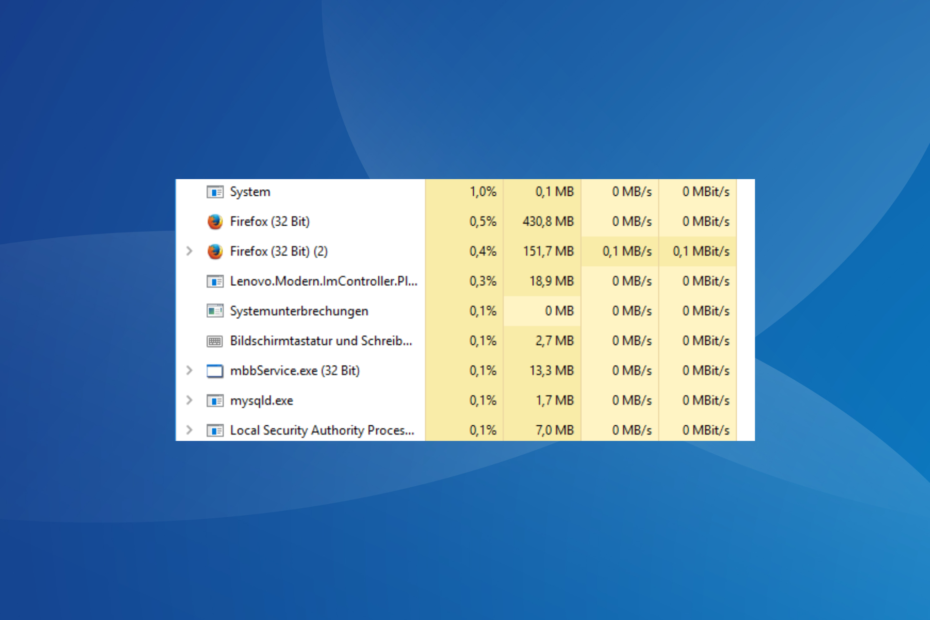
XINSTALLER VED Å KLIKKE LAST NED FILEN
- Last ned Fortect og installer det på din PC.
- Start verktøyets skanneprosess for å se etter korrupte filer som er kilden til problemet ditt.
- Høyreklikk på Start reparasjon slik at verktøyet kan starte fikseringsalgoritmen.
- Fortect er lastet ned av 0 lesere denne måneden.
En typisk Windows-PC har flere bakgrunnsprosesser i gang, hvorav de fleste er avgjørende for at den skal fungere effektivt. Svært få brukere gidder å se gjennom listen over prosesser og sjekker dette bare når et problem dukker opp. Dette gjelder spesielt for mbbservice.exe.
En prosess som kjører stille i bakgrunnen, mbbservice, kan noen ganger utløses høy CPU-bruk eller krasje ut av det blå. Selv om det kjører sømløst, må man vite hvilket program mbbservice.exe tilhører. Fortsett å lese for å finne ut!
Hva er Mbbservice?
Mbbservice er knyttet til Mobile HiLink Broadband Background Controller Service og er utviklet av Huawei Technologies. Prosessen brukes av Huawei 3G/LTE USB-bredbåndsmodemer for å koble til Internett.
Husk at mbbservice.exe ikke er en kritisk Windows-prosess, men koblet til et tredjepartsprogram. Selv om det er relatert til Internett-tilkobling, må man være forsiktig mens man håndterer det.
Er mbbservice.exe trygt?
Ja, hvis du har den verifiserte prosessen av Huawei Technologies kjører på PC-en, utgjør den ingen skade. Men du må sjekke lagringsbanen og filens digitale signatur.
Det er vanligvis lagret i en av de to banene:C:\ProgramData\MobileBrServC:\Program Files (x86)\MobileBrServ

Bare åpne egenskapene, gå til Digital signatur fanen, og kontroller om Huawei teknologier er oppført under Navn på underskriver kolonne.
Bør jeg avinstallere mbbservice.exe?
Hvis ting går ideelt, bør du ikke avinstallere mbbservice.exe i Windows siden det kan føre til problemer med nettverkstilkobling. Men hvis du står overfor 100 % CPU-bruk eller PC-en går sakte, fjerning av mbbservice kan fikse ting.
Men vi anbefaler deg opprette et gjenopprettingspunkt på forhånd for å tilbakestille ting til forrige konfigurasjon i tilfelle ting går galt.
Hvordan avinstallerer jeg mbbservice.exe?
1. Deaktiver tjenesten
- trykk Windows + R å åpne Løpe, type tjenester.msc i tekstfeltet, og klikk OK.
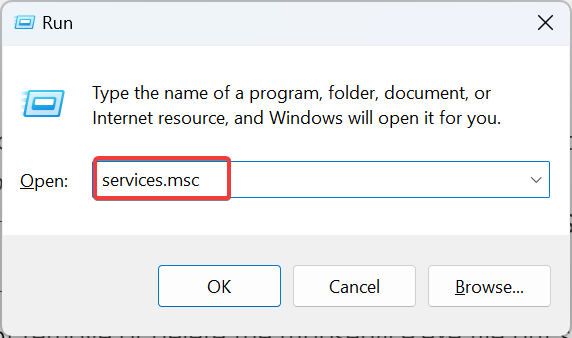
- Høyreklikk på Mobilt bredbånd HL-tjeneste, og velg Egenskaper.
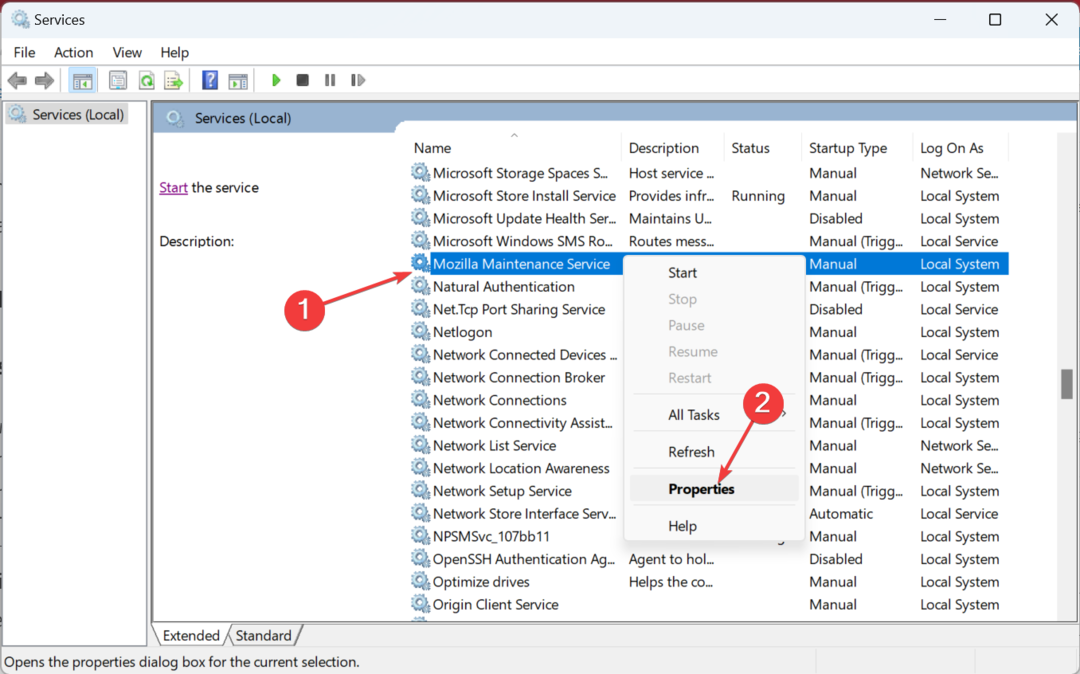
- Velge Funksjonshemmet fra Oppstartstype rullegardinmenyen, klikk på Stoppe knappen, og deretter OK for å lagre endringene.
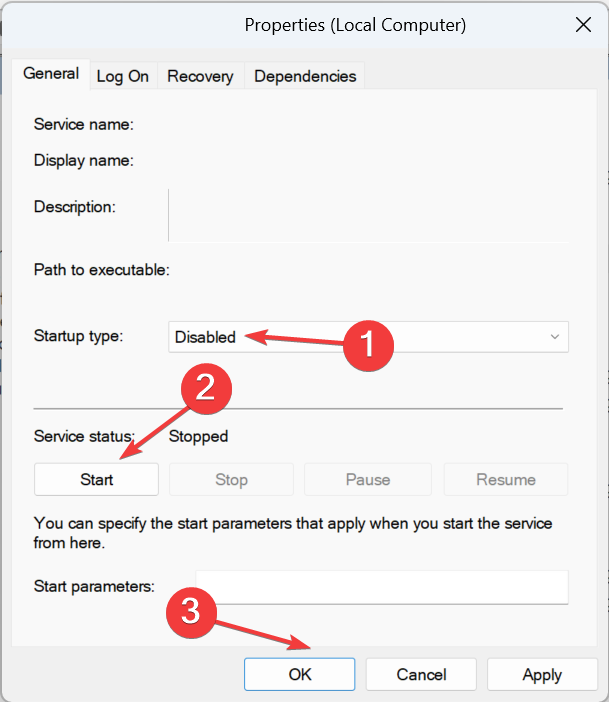
Deaktivering av tjenesten vil ikke fjerne eller slette mbbservice.exe-filen, men bare forhindre at den kjører. Dette bør være den ideelle tilnærmingen og fungere bra for de fleste brukere.
2. Slett prosessen
- trykk Windows + E å åpne Filutforsker, og se etter filen i disse to banene:
C:\ProgramData\MobileBrServC:\Program Files (x86)\MobileBrServ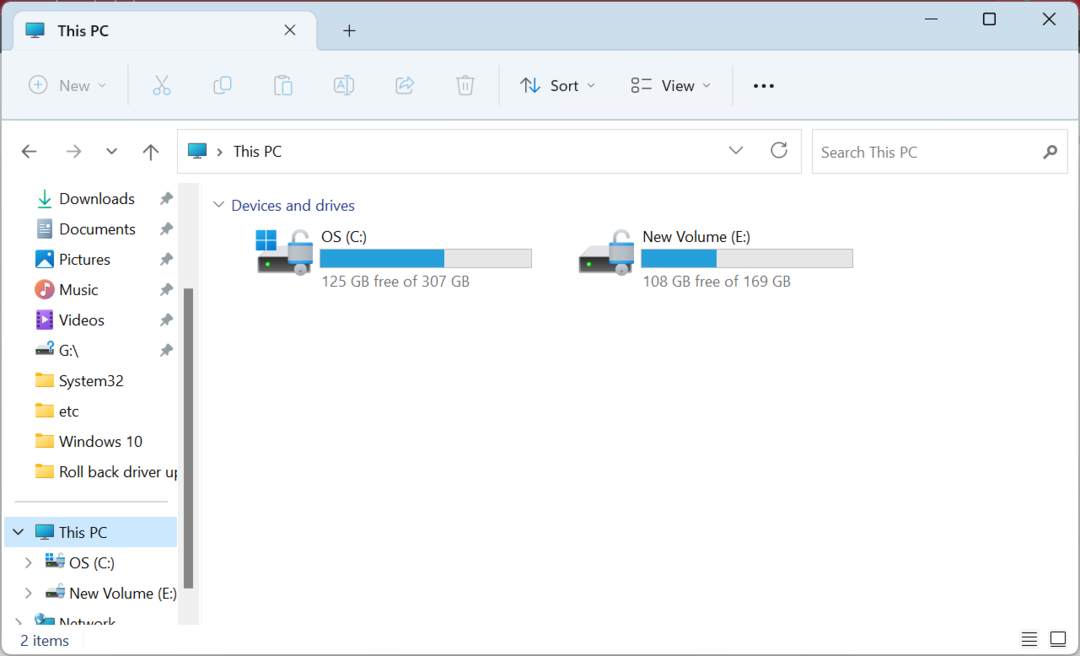
- Når du er funnet, velger du filen og trykker Slett for å fjerne den.
- Velg riktig svar i tilfelle en bekreftelsesmelding vises.
Det er det! Når du har slettet mbbservice.exe fra den dedikerte katalogen, bør ting ordne seg. Men det er en mulighet for at Mobile Broadband HL Service vil installere den på nytt i neste oppdatering, og du må avinstallere programmet.
- Hvordan generere tekstpassasjer med Lesefremgang i team
- Beskyttet: Revolusjoner videoene dine: AI Denoise og fargekorrigering for skarpt innhold!
3. Avinstaller programmet
- trykk Windows + R å åpne Løpe, type appwiz.cpl i tekstfeltet, og trykk Tast inn.
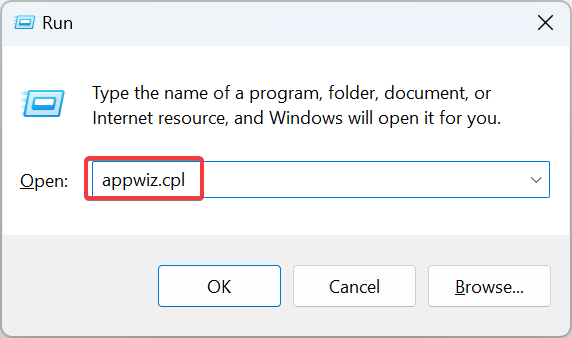
- Plukke ut Mobilt bredbånd HL-tjeneste fra listen over programmer, og klikk Avinstaller.
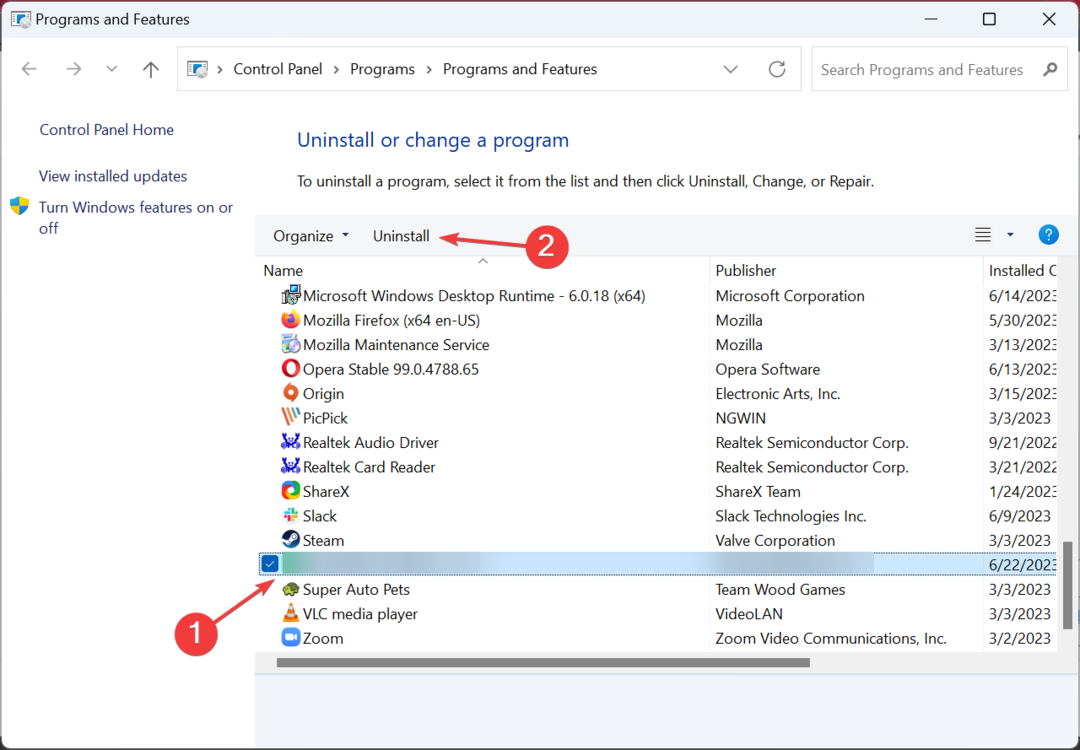
- Følg instruksjonene på skjermen for å fullføre prosessen.
Hvis sletting av prosessfilen ikke fungerte, kan du avinstallere Mobile Broadband HL Service-programmet og bli kvitt mbbservice.exe-prosessen en gang for alle. I tilfelle du begynner å få problemer, utfør en systemgjenoppretting for å gjenopprette de fjernede filene.
Før du drar, sjekk den andre prosesser som du kan deaktivere i Windows for å øke PC-ens ytelse.
For spørsmål eller for å dele hvilken metode som fungerte for deg, slipp en kommentar nedenfor.
Opplever du fortsatt problemer?
SPONSERT
Hvis forslagene ovenfor ikke har løst problemet, kan datamaskinen oppleve mer alvorlige Windows-problemer. Vi foreslår at du velger en alt-i-ett-løsning som Fortect for å løse problemer effektivt. Etter installasjonen klikker du bare på Vis og fiks og trykk deretter på Start reparasjon.